Мрежова конфигурация в CentOS 6
След инсталирането на CentOS 6 дистрибуцията, параметрите на интернет връзката се настройват автоматично, така че можете веднага да отидете на работа в браузъра или да изтеглите пакети от терминала . Понякога обаче потребителят е изправен пред задачата да промени стойностите на текущата връзка, да създаде нова или да премине към друга съществуваща мрежа. В този случай ще трябва ръчно да зададете подходящите параметри, като използвате един от наличните методи. Само за тях и ще бъдат обсъдени по-нататък.
Съдържанието
Конфигуриране на мрежата в CentOS 6
Всички мрежови настройки, както и повечето други настройки, се съхраняват в определени конфигурационни файлове и се четат от стандартни услуги и приложения. Работата на интернет връзката зависи от съдържанието на тези файлове. Можете да коригирате необходимите стойности с помощта на два различни метода - с помощта на допълнителна помощна програма или чрез самостоятелна промяна на съдържанието на конфигурационните документи. По-долу ще анализираме подробно тези два метода и ще трябва само да изберете най-добрия.
Бърза връзка към мрежата
Преди да започнем анализ на пълни методи, бих искал да отбележа вградената възможност за бързо свързване към мрежата, като се използва стандартната помощна програма ifconfig . Тази опция ще бъде полезна за онези потребители, които искат да зададат свой собствен IP-адрес и маска на подмрежата. Всички действия се изпълняват буквално на няколко стъпки:
- Стартирайте стандартна конзола, например чрез менюто на приложението или като натиснете Ctrl + Alt + T. В него избройте и активирайте
ifconfig, след което се запознайте със съществуващите интерфейси, за да разберете коя трябва да бъде конфигурирана. - Въведете
ifconfig eth0 192.168.0.1 netmask 255.255.255.255, където всички стойности, включително имена на интерфейси,ifconfig eth0 192.168.0.1 netmask 255.255.255.255с необходимите. - Ако изведнъж се наложи да забраните установената връзка, използвайте
sudo ifconfig eth0 down. - Това действие се извършва от името на суперпотребителя, така че трябва да се въведе парола, за да се осигури root достъп.
- В случай, че трябва да получите автоматични параметри на свързване, трябва да замените горните команди с
dhclient eth0.
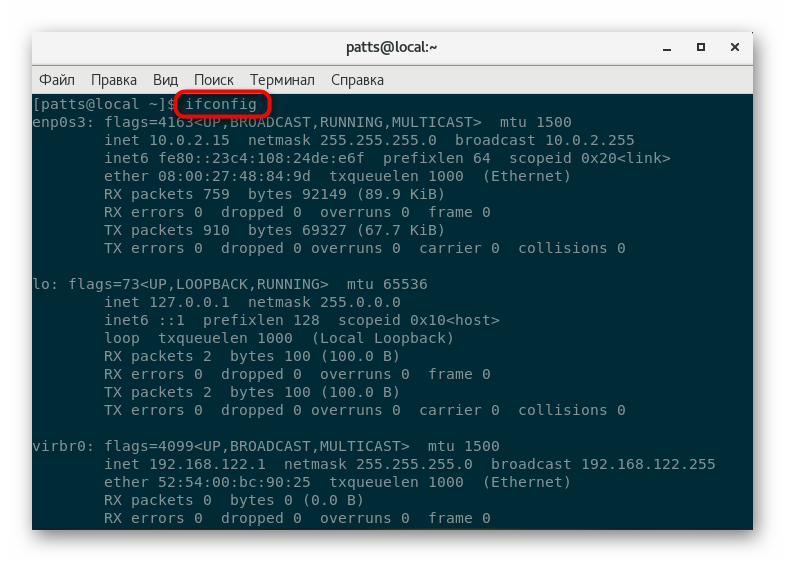
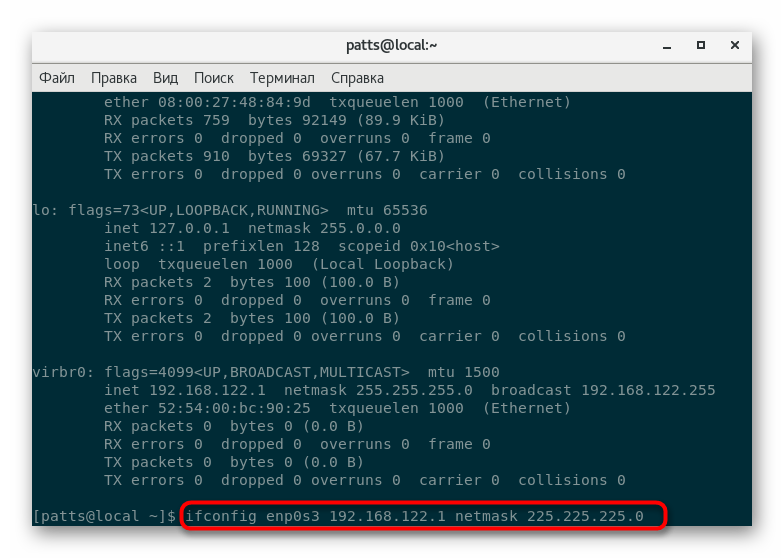
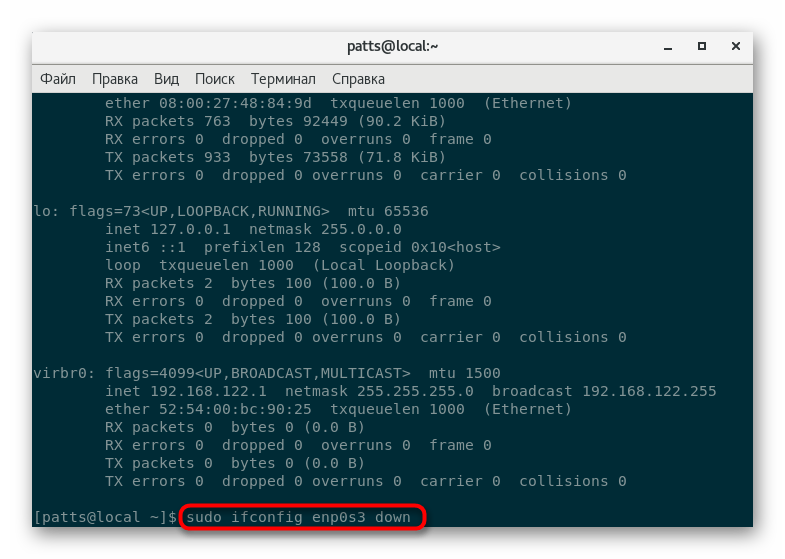
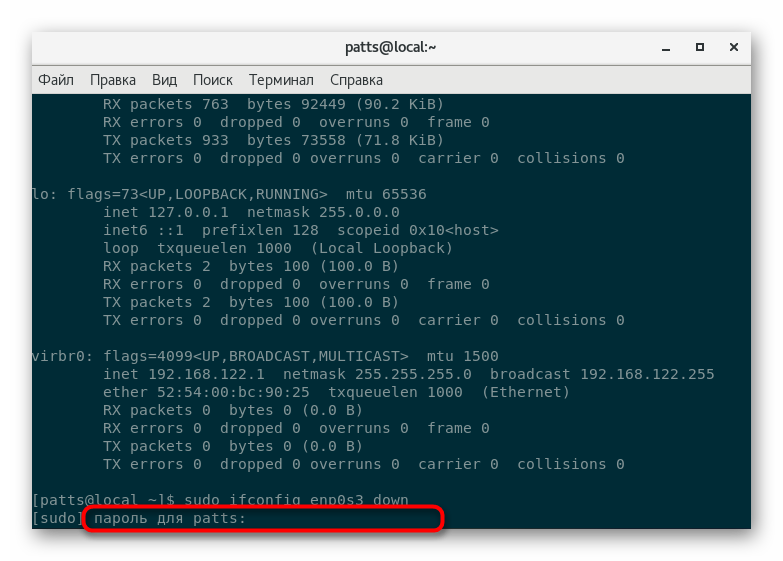
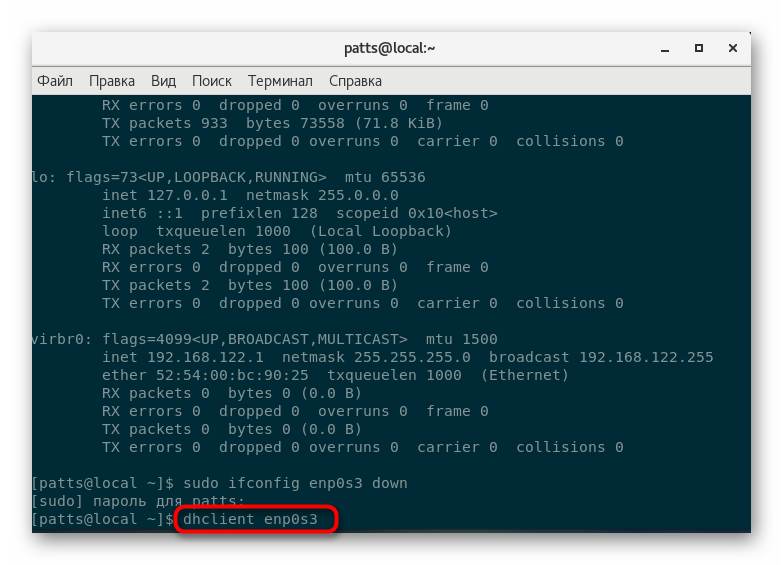
Разбира се, тази опция ви позволява да настроите нова връзка само за няколко минути, но не винаги възможността за такава настройка отговаря на нуждите на потребителите, затова ви съветваме да се запознаете със следните два метода.
Метод 1: TUI NetworkManager
Приложението TUI NetworkManager има сходство на графичен интерфейс, реализиран чрез "Терминал" . Такъв инструмент ви позволява бързо да управлявате съществуващите мрежи и да създавате нови. Въпреки това, за начало, тази програма трябва да бъде инсталирана в системата и след това вече е възможно да се пристъпи към редактиране на параметрите.
- Изтеглете последната версия на програмата чрез официалното хранилище, като въведете
sudo yum install NetworkManager-tui. - Потвърдете профила на суперпотребителя и изчакайте завършването на изтеглянето.
- Стартирайте TUI NetworkManager като изпълните
nmtui. - Главното меню предлага избор от три действия - “Промяна на връзка” , “Свързване” и “Промяна на име на хост” . Да започнем с първия елемент.
- В списъка намерете подходящия тип връзка и продължете с редактирането му.
- В горната част има две полета, където можете да въведете името на профила и MAC адреса на устройството, използвано за работа в мрежа.
- Разкриват се допълнителни подробности за "Ethernet" и конфигурациите на отделните протоколи. Всяко поле се попълва изключително от потребителя. Клонирането на MAC адреса е налично тук, както и независимо търсене на домейни и DNS сървъри. Освен това са конфигурирани допълнителни параметри на маршрутизиране.
- При създаване на нова връзка първо се избира нейният тип, който е необходим за генериране на първоначалната конфигурация.
- Тогава процедурата за ръчно създаване на мрежа не се различава от задаването на вече съществуваща, освен че автоматичното свързване и нивото на достъп се задават допълнително.
- В списъка на мрежите, активният винаги се маркира и за да го промените, трябва да използвате стрелките, за да се придвижите до желания елемент и да натиснете клавиша Enter .
- Когато конфигурацията завърши, рестартирайте мрежовата услуга, за да актуализирате настройките за рестартиране на мрежовата услуга.
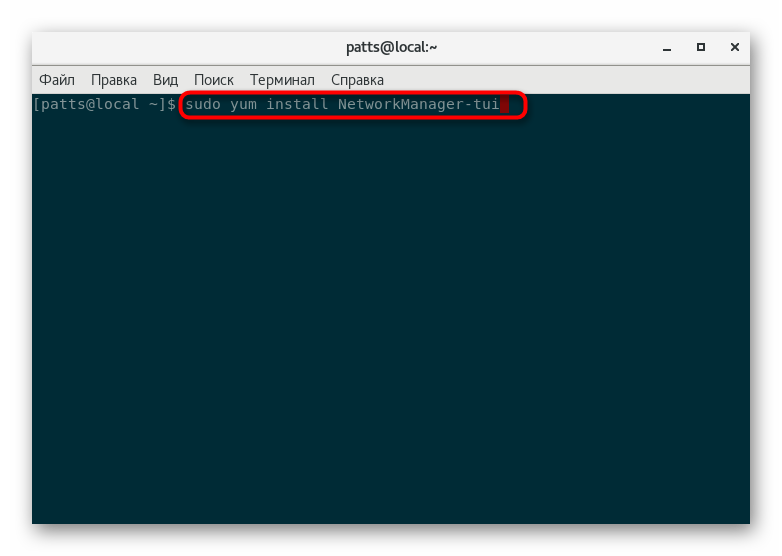
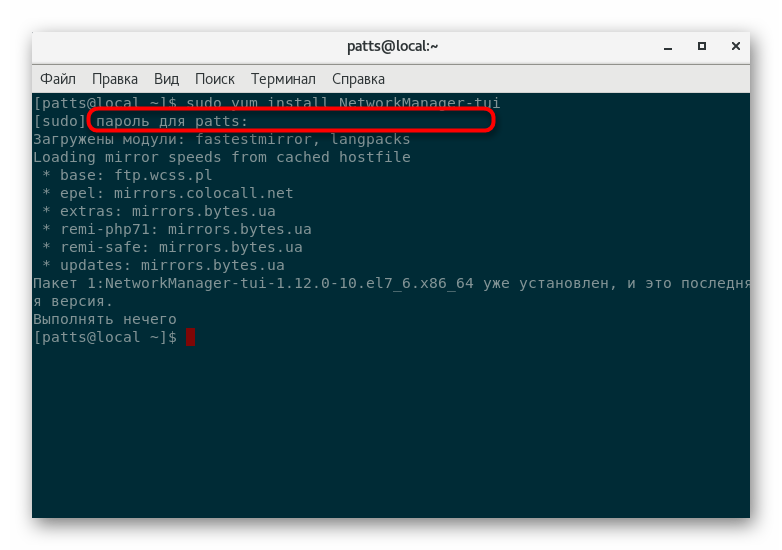
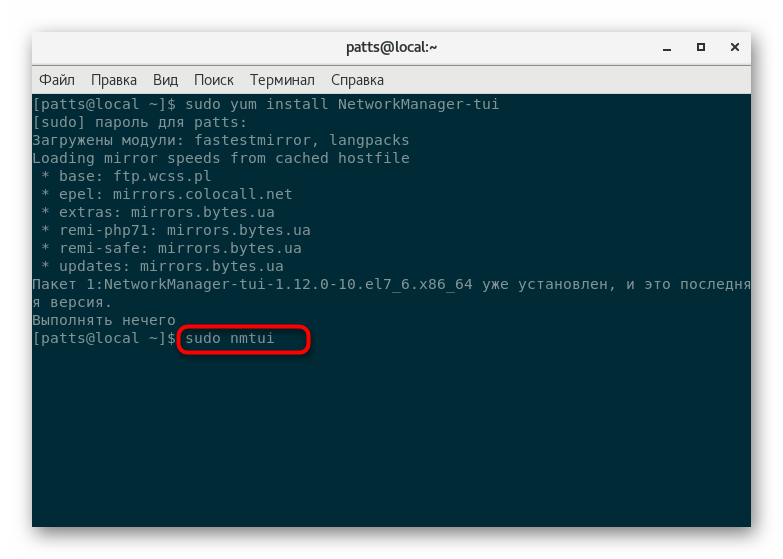
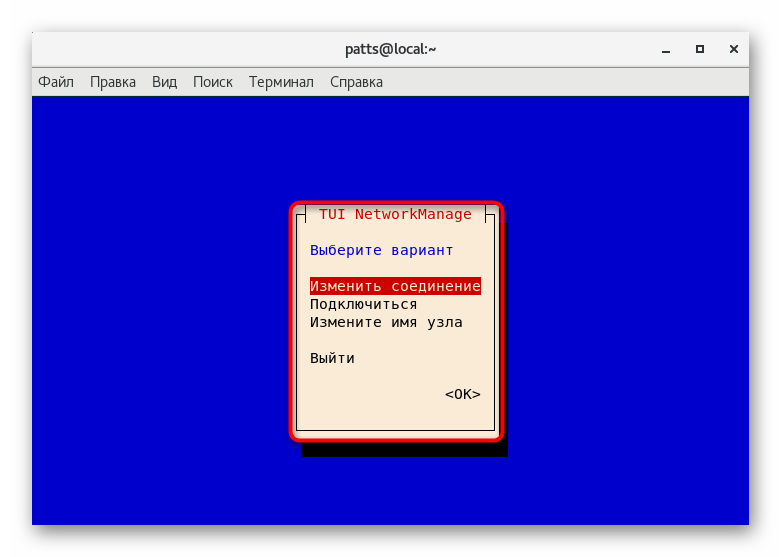
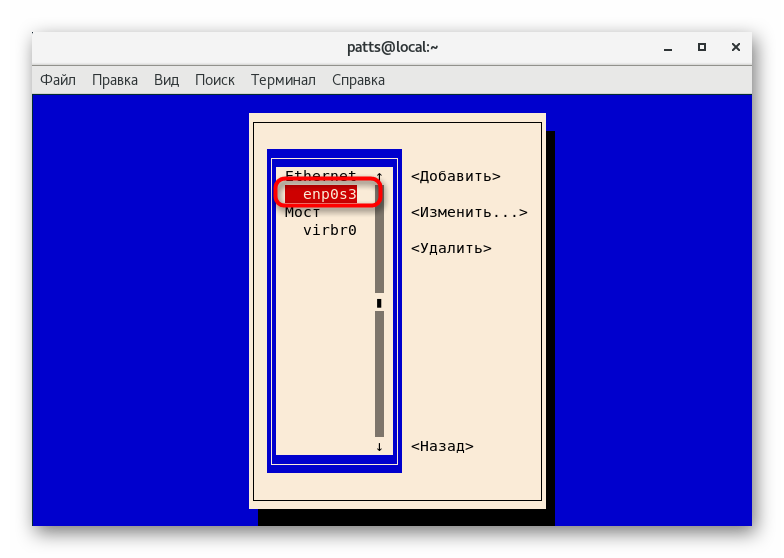
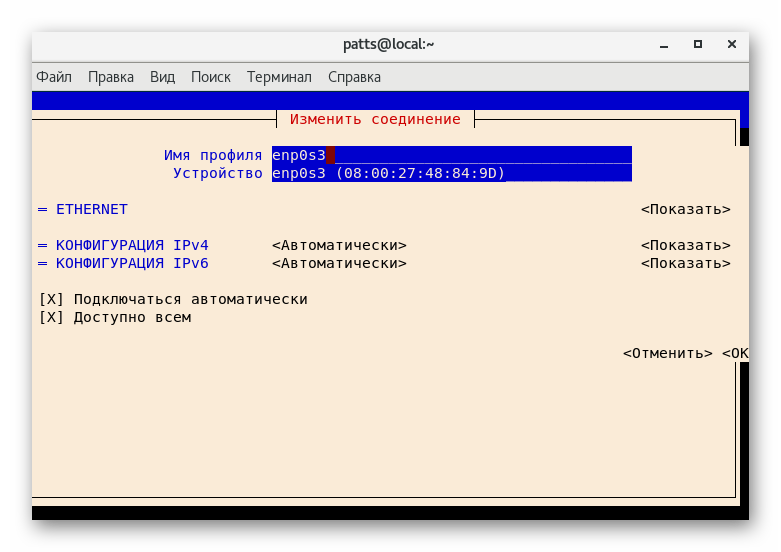
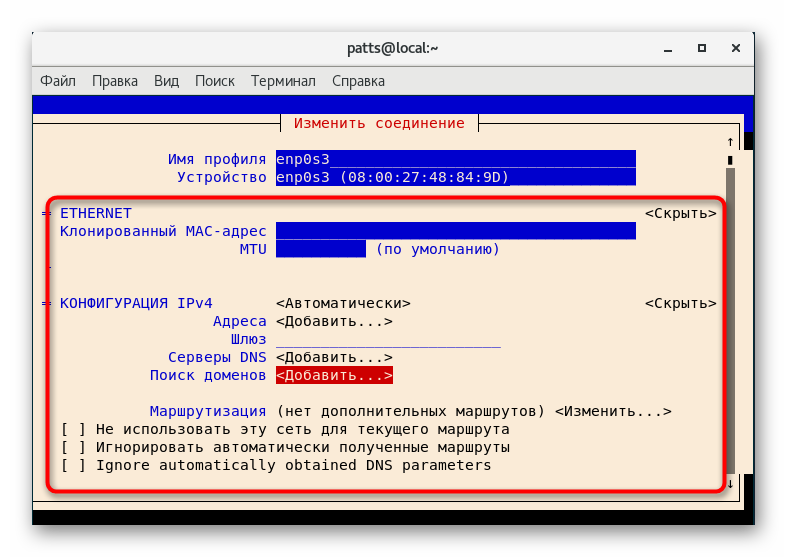
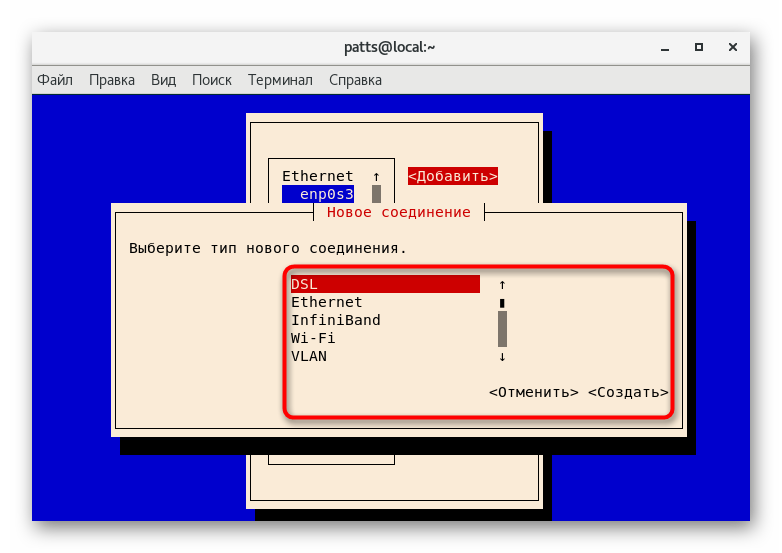
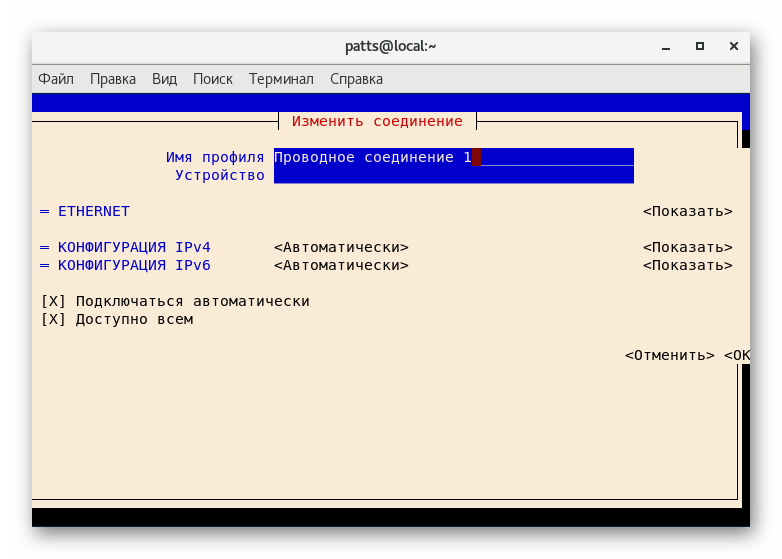
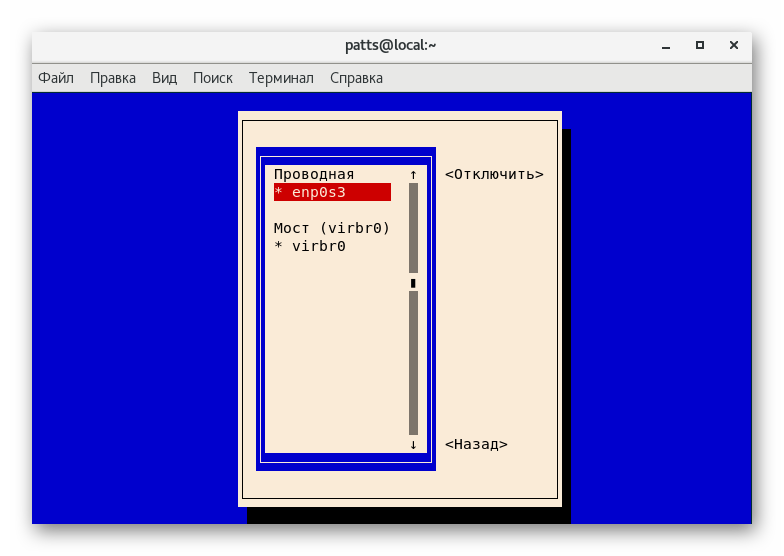
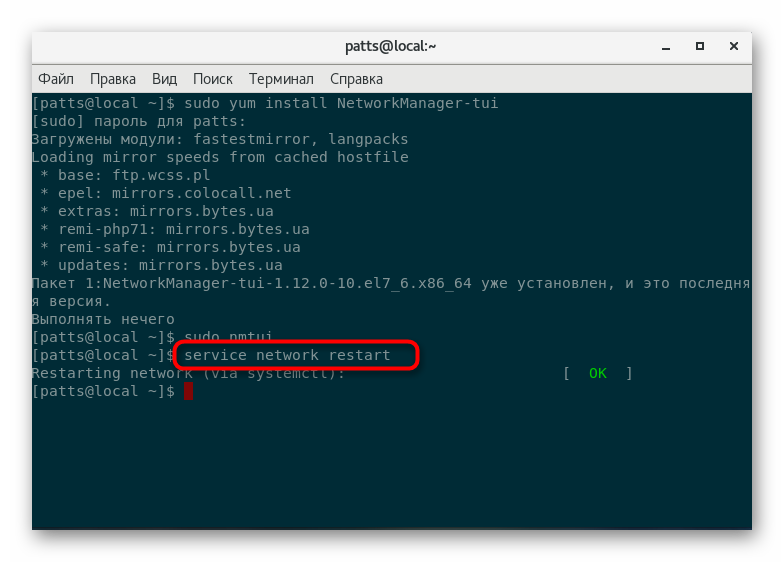
Разглежданият метод е по-подходящ за начинаещи потребители, които все още не са се сблъскали с работата в конфигурационните файлове. Въпреки това, той има своите недостатъци, например ограничена функционалност. Никой инструмент няма да предостави пълен списък с настройки, които могат да се променят независимо в конфиг.
Метод 2: Редактирайте конфигурационния файл
Всички конфигурационни файлове в операционните системи, базирани на ядрото на Linux, се променят чрез различни текстови редактори. Има много такива решения, така че обикновено потребителят сам избира най-добрата опция. Изборът на програма за отваряне на конфиг обаче не е толкова важен, колкото самия процес на конфигуриране.
- Отидете на конзолата и отидете до пътя за съхранение на мрежовите конфигурации, като въведете
cd /etc/sysconfig/network-scripts/. - Препоръчваме ви да стартирате документа през nano редактора, като напишете
sudo nano ifcfg-enp0s3, където enp0s3 е името на интерфейса, който трябва да се промени. Ако системата все още няма този редактор, първо го инсталирайте с помощта наsudo yum install nano. - Във файла ще видите параметрите и техните стойности, ще говорим за всеки детайл по-долу. Сега е моментът да промените всичко, от което имате нужда.
- Когато приключите, приложете промените като натиснете Ctrl + O и затворете Ctrl + X редактора.
- Рестартирайте мрежовата
service network restartда актуализирате конфигурацията.
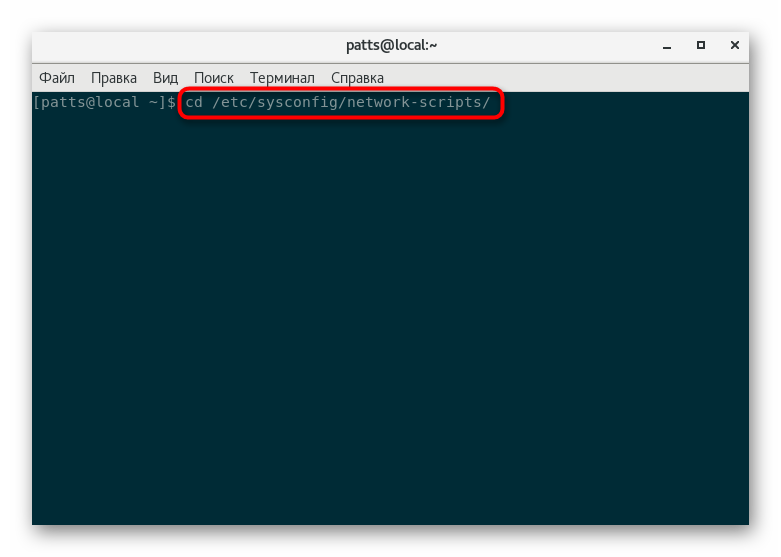
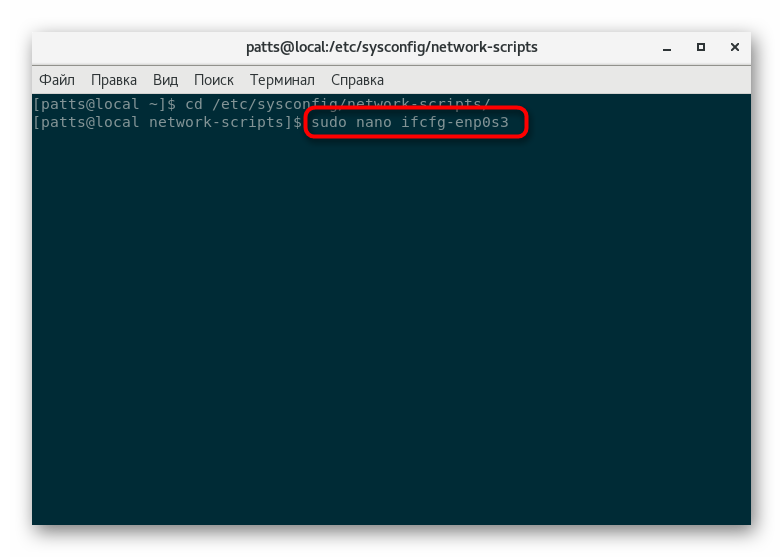
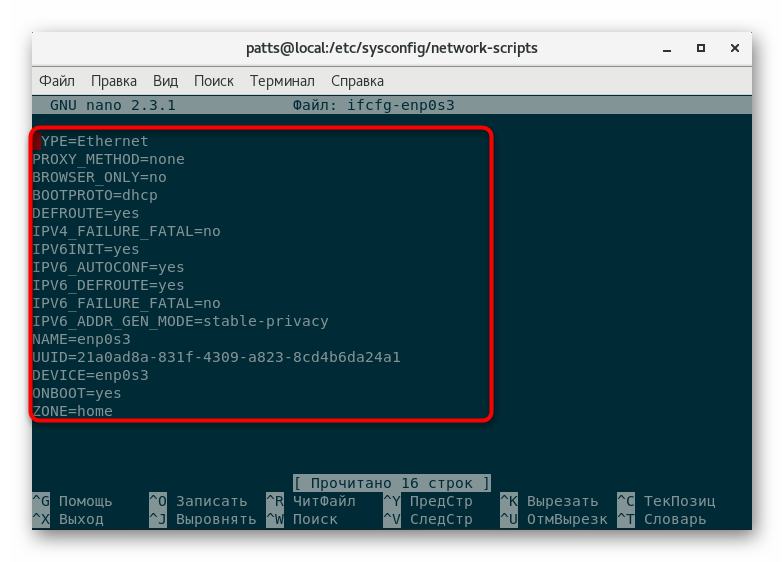
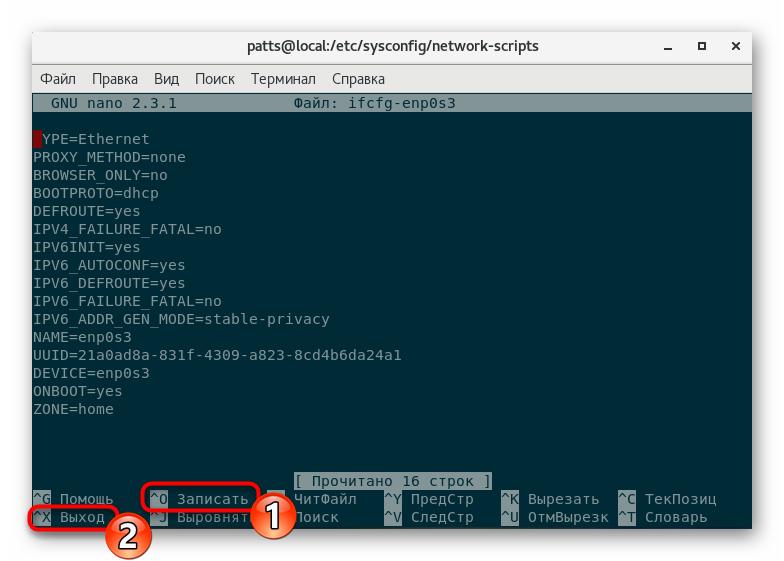
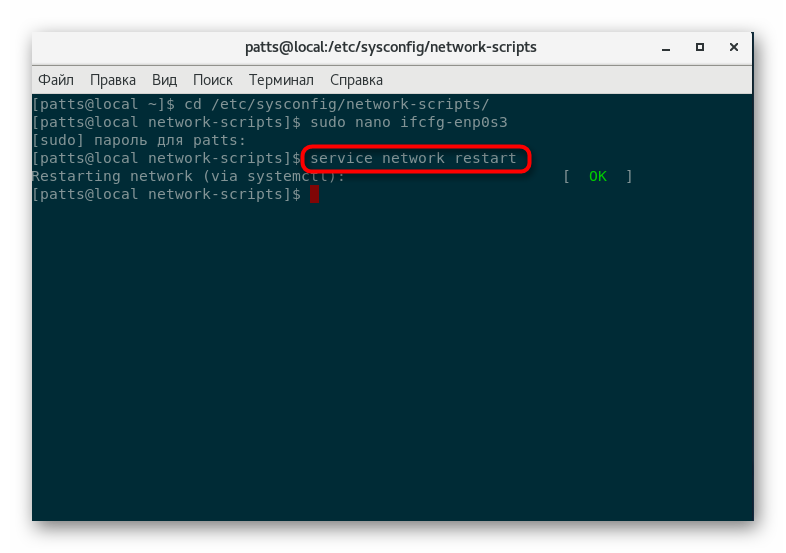
Сега да разгледаме наличните параметри и да разгледаме два вида конфигурация - статична връзка и получаване на динамични настройки чрез DHCP. Във файла за първия тип елементите трябва да имат следните стойности:
DEVICE=eth0 #Номер интерфейса, присвоенный системой
HWADDR=08:00:27:6c:e1:fc #MAC-адрес сетевого устройства. Не изменяется без надобности
TYPE=Ethernet #Тип соединения
UUID=e2f7b74a-ec49-4672-81cf-ff9c30d8ebdd #Идентификатор подключения
ONBOOT=yes #Автоматический запуск сети после загрузки операционной системы
NM_CONTROLLED=no #Включить или выключить контроль NetworkManager
BOOTPROTO=none #Не использовать DHCP
IPADDR=111.111.111.111 #IP-адрес
NETMASK=255.255.255.255 #Маска подсети
GATEWAY=192.168.1.1 #Шлюз
DNS1=192.168.1.1 #DNS-сервер
IPV6INIT=no #Отключение протокола IPv6
USERCTL=no #Запрет пользователю без привилегий управлять сетевым интерфейсом
Поставяме описания на всеки ред зад знака # , което означава коментар в конфигурационния файл. Затова можете безопасно да копирате този материал, като промените желаните стойности и оставите описанието на линията, така че в бъдеще да не забравяте за какво отговаря всеки от тях. Такова съдържание е стандартна статична връзка, а що се отнася до динамиката чрез DHCP, тук изгледът се променя леко:
DEVICE=eth0 #Номер интерфейса, присвоенный системой
HWADDR=08:00:27:6c:e1:fc #MAC-адрес
TYPE=Ethernet #Тип интерфейса
UUID=e2f7b74a-ec49-4672-81cf-ff9c30d8ebdd #ИД интерфейса
ONBOOT=yes #Включать интерфейс при загрузке
NM_CONTROLLED=no #Контролируется ли интерфейс службой NetworkManager
BOOTPROTO=dhcp #Использовать DHCP
IPV6INIT=no #Отключение протокола IPv6
USERCTL=no #Запрет пользователям на управление этим интерфейсом
Както можете да видите, във втория случай IP адресът и маската на подмрежата се получават автоматично, тъй като тук се включва DHCP технологията, най-важното е да се посочи това в конфигурационния файл, така че всички действия да се изпълнят успешно. След всички промени в документа не забравяйте да го запазите и да рестартирате мрежовата услуга, така че всички актуализации да влязат в сила.
Конфигуриране на FireOS в CentOS
Друг важен компонент на всяка мрежова връзка е защитна стена, известна също като защитна стена. Благодарение на него трафикът се филтрира и предаването на данни е сигурно. Действието на самата защитна стена зависи от установените правила, които се активират по подразбиране или се конфигурират от всеки потребител поотделно. По подразбиране CentOS използва FirewallD, стандартен инструмент за управление на защитната стена, който можете да намерите подробни указания как да го конфигурирате в нашата друга статия на следния линк.
Още подробности: Конфигуриране на FireOS в CentOS
Понякога потребителите предпочитат друг инструмент - iptables . Всъщност, тази програма е почти еквивалентна на FirewallD, но с някои функции. Следователно, потребителят трябва да избере кое решение за управление на защитната стена да избере. Препоръчваме ви да изучите темата за редактиране на iptables и само след това да изберете най-подходящата програма.
Още подробности: Настройка на iptables в CentOS
Сега сте запознати с всички етапи на мрежовите настройки в дистрибуцията CentOS 6. Остава само да изберете един от двата представени метода и да следвате дадените инструкции. Трябва да се отбележи, че редактирането на конфигурационния файл трябва винаги да се извършва възможно най-внимателно, за да се избегнат грешки при въвеждане на параметри и стойности. Дори една грешка може да доведе до провал на интернет.